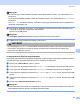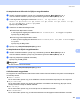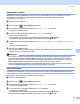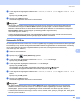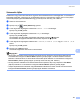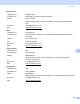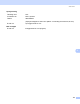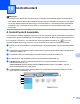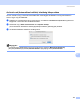Software User's Guide
Table Of Contents
- SZOFTVER HASZNÁLATI ÚTMUTATÓ DCP-8070D DCP-8085DN MFC-8370DN MFC-8380DN MFC-8480DN MFC-8880DN MFC-8890DW
- Tartalomjegyzék
- I. bekezdés: Windows®
- 1 Nyomtatás
- A Brother nyomtató illesztőprogram használata
- Dokumentum nyomtatása
- Kétoldalas nyomtatás
- Egyidejű szkennelés, nyomtatás és faxolás
- A nyomtató vezérlőgombjai
- Állapotjelző
- A nyomtatómeghajtó beállításai
- A Windows® nyomtató illesztőprogram funkciói
- Alapvető
- Haladó fül
- Tartozékok lap
- Támogatás
- A BR-Script3 (PostScript® 3™ nyelvemuláció) nyomtató illesztőprogram funkciói
- 2 Szkennelés
- Dokumentum beolvasása TWAIN-meghajtóval
- Dokumentumszkennelés a WIA illesztőprogrammal (Windows® XP/Windows Vista® rendszereken)
- Dokumentum szkennelése WIA illesztőprogrammal (Windows Fotótár és Windows faxoló és képolvasó)
- A Szkennelés gomb használata (USB- vagy párhuzamos kábel használatakor)
- A ScanSoft™ PaperPort™ 11SE használatával, a NUANCE™ optikai karakterfelismerő szoftverével
- Tételek megtekintése
- Tételeinek mappákban történő rendszerezése
- Gyorslinkek más alkalmazásokhoz
- A ScanSoft™ PaperPort™ 11SE OCR lehetővé teszi, hogy egy kép szövegét szerkeszthető szöveggé alakítsa át
- Tételek importálása más alkalmazásokból
- Tételek exportálása más formátumokba
- Az OCR-rel rendelkező ScanSoft™ PaperPort™ 11SE eltávolítása
- 3 ControlCenter3
- 4 Hálózati szkennelés (Beépített hálózati csatolóval rendelkező modellek esetén)
- Hálózati szkennelés előkészítése
- A Szkennelés gomb használata
- Szkennelés e-mailbe (PC)
- Szkennelés e-mailbe (e-mail kiszolgáló) (MFC-8880DN és MFC-8890DW)
- Kép szkennelése
- Szkennelés OCR-be
- Szkennelés fájlba
- FTP-re szkennelés (A DCP-8070D modell esetében nem érhető el)
- Szkennelés hálózatra (A DCP-8070D modell esetében nem érhető el)
- Új alapértelmezett fájlméret beállítása (A szkennelés e-mailbe (e-mail kiszolgáló), FTP-re szkennelés és hálózatra szkennelés funkciók esetén)
- Új alapértelmezés beállítása a kétoldalas szkenneléshez (Csak a szkennelés e-mailbe (E-mail kiszolgáló) esetén)
- ADF kimeneti tálca maximális kapacitása (DCP-8070D, MFC-8370DN és MFC-8380DN)
- 5 Távoli beállítás (csak MFC modellek)
- 6 Brother PC-FAX szoftver (csak MFC modellek)
- 7 Tűzfal beállításai (hálózatot használók esetén)
- 1 Nyomtatás
- II. bekezdés: Apple Macintosh
- 8 Nyomtatás és faxolás
- A nyomtató vezérlőgombjai
- Állapotjelző
- A nyomtató illesztőprogram funkciói (Macintosh)
- A nyomtató illesztőprogram eltávolítása Macintosh számítógép esetében
- A BR-Script3 illesztőprogram használata (Post Script® 3™ nyelvemulációs nyomtató illesztőprogram)
- A BR-Script3 (PostScript® 3™ nyelvemuláció) nyomtató illesztőprogram funkciói
- Fax küldése (csak MFC modellek esetén)
- 9 Szkennelés
- 10 ControlCenter2
- 11 Hálózati szkennelés
- Hálózati szkennelés előkészítése
- A Scan (Szkennelés) billentyű használata
- Szkennelés e-mailbe (PC)
- Szkennelés e-mailbe (e-mail kiszolgáló, MFC-8880DN és MFC-8890DW)
- Kép szkennelése
- Szkennelés OCR-be
- Szkennelés fájlba
- FTP-re szkennelés (A DCP-8070D modell esetében nem érhető el)
- Szkennelés hálózatra (A DCP-8070D modell esetében nem érhető el)
- Új alapértelmezett fájlméret beállítása (A szkennelés e-mailbe (e-mail kiszolgáló), FTP-re szkennelés és hálózatra szkennelés funkciók esetén)
- Új alapértelmezés beállítása a kétoldalas szkenneléshez (Csak a szkennelés e-mailbe (E-mail kiszolgáló) esetén)
- ADF kimeneti tálca maximális kapacitása (DCP-8070D, MFC-8370DN és MFC-8380DN)
- 12 Távoli beállítás (csak MFC modellek)
- 8 Nyomtatás és faxolás
- Index
- brother HUN
Szkennelés
183
9
Megjegyzés
• Ha a színes vagy a szürke beállítást választja a felbontás beállítása pontban, nem választhatja a TIFF
formátumot.
• Ha az egyszínű beállítást választja a felbontás beállítása pontban, nem választhatja a JPEG formátum
formátumot.
•Ha a Bizt. PDF formátumot választja, a készülék a négyjegyű, számokból álló jelszó megadását kéri a
szkennelés megkezdése előtt.
i A fájl nevének beállítása automatikus. A tárcsázófelületen azonban létrehozhatja a választott nevet.
Csak a fájl nevének első 6 jegyét lehet megváltoztatni.
Nyomja meg az OK gombot.
Megjegyzés
A Clear/Back (Törlés/Vissza) billentyű megnyomásával törölheti a beírt betűket.
j A Start gomb megnyomásával elindíthatja a szkennelést.
VIGYÁZAT
Az LCD-kijelzőn a Szkennelés üzenet látható az adatok olvasása közben. NE húzza ki a tápvezetéket és
ne távolítsa el az USB flash memóriát az adatok olvasása közben. Elveszhetnek az adatok vagy
megsérülhet az USB flash memória.
Az alapértelmezett fájlméret megváltoztatása 9
Megadhatja saját alapértelmezett fájlméret-beállításait. A jobb minőségű szkennelés érdekében válassza a
nagyobb fájlméretet. Ha kisebb fájlméretet szeretne, válasszon kis fájlméretet.
a Nyomja meg a Menu (Menü), majd a 1 gombot.
b A a és b gombok segítségével válassza ki a Dokum. scan lehetőséget. Nyomja meg az OK gombot.
c A a és b gombok segítségével válassza ki a Fájlméret lehetőséget. Nyomja meg az OK gombot.
d A a és b gombok segítségével válassza ki az 1.Színes vagy a 2.Szürke pontot. Nyomja meg az OK
gombot.
e A a és b gombok segítségével válassza ki a Kicsi, Közepes vagy a Nagy pontot. Nyomja meg az OK
gombot.
f Nyomja meg a Stop/Exit (Stop/Kilépés) gombot.
Megjegyzés
Fekete-fehér szkennelés esetén nem határozhatja meg a fájl méretét. A fekete-fehér dokumentumok TIFF
fájlformátumban kerülnek tárolásra, az adatok tömörítése nélkül.